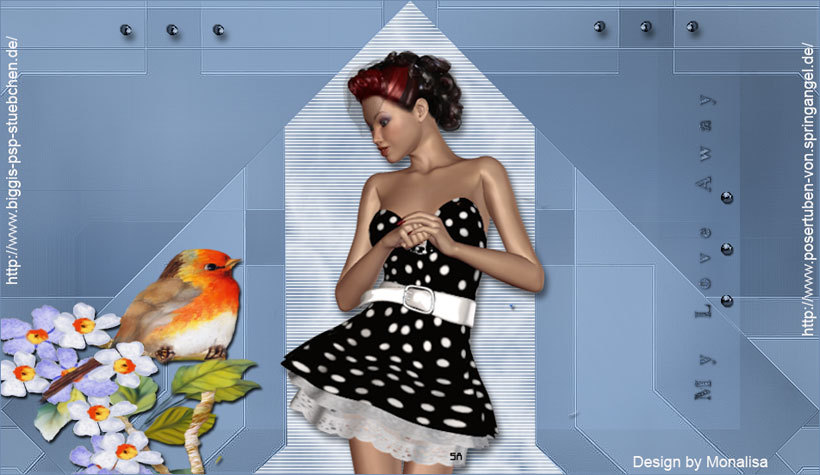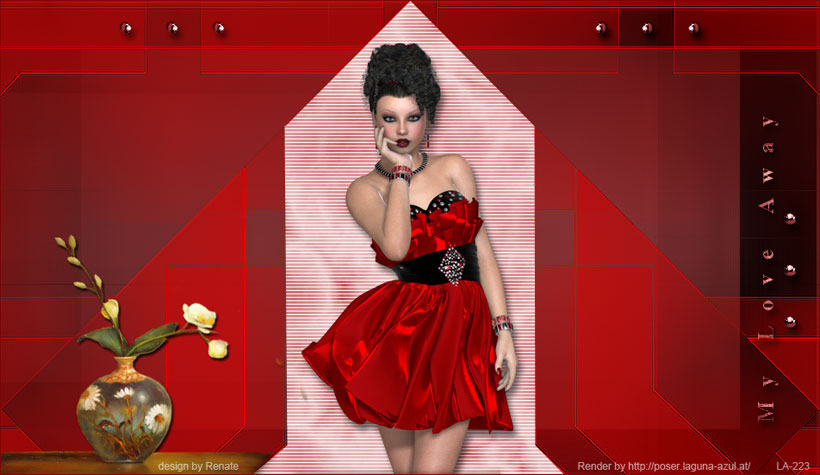[/align][align=center]by KleineHexe 13.02.2015[/align][align=center]Dieses Tutorial wurde mit Erlaubnis von Kniri von PSP in PS umgeschrieben[/align][align=center]Das © dieses übersetzen Tuts liegt alleine bei mir.[/align][align=center]Das des übersetzten PSP Tutorials alleine bei Kniri, dieses findest du hier[/align][align=center][/align][align=center]
 [/align]
[/align][align=center]Das Originaltutorial ist aus dem Niederländischen von Rooske[/align][align=center][/align][align=center]

[/align][align=center]Es darf weder kopiert noch auf anderen Seiten als Download angeboten werden[/align][align=center]Dieses Tutorial wurde mit PS CS3 gebastelt
Du brauchst:
Dieses[/align][align=center][/align][align=center]
 [/align][align=center]1 Poser
[/align][align=center]1 PoserDeko
[/align][align=center]Filter:
Mehdi - Weaver
Simple - Blintz
AP [Lines] - SilverLining
1.
Suche dir aus deiner Tube eine helle Vordergrund- und eine dunkle Hintergrundfarbe aus
Aktiviere dein Verlaufswerkzeug und erstelle aus deinen Farben diesen Verlauf
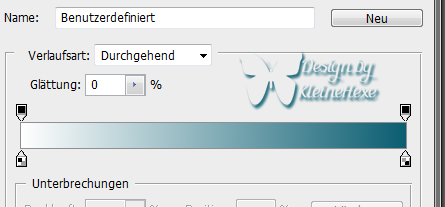
2.
Öffne aus dem Material "My_love_away", das ist unser Arbeitsblatt, öffne auch "Paper17"
Stelle deine HG Farbe als VG Farbe ein, Bild - Anpassungen - Farbton/Sättigung, setzte den Haken bei Färben
und passe nun die Sättigung an, ziehe das Paper nun mit gedrückter Umschalttaste auf dein Blatt
Ebene - Mit darunter liegender auf eine Ebene reduzieren
3.
Filter- Weichzeichzeichnungsfilter - Gaußscher Weichzeichner mit 10 px anwenden
Ebene - Duplizieren, Bearbeiten - Transformieren - Vertikal spiegeln, Bearbeiten - Transformieren
Horizontal spiegeln, stelle die Deckkraft der Ebene nun auf 50%
Ebene - Mit darunter liegender auf eine Ebene reduzieren
4.
Filter - Mehdi - Weaver
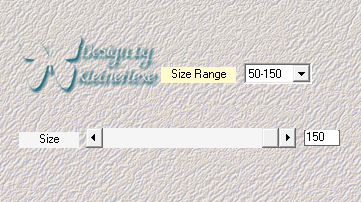
Filter - Scharfzeichnungsfilter - Stärker scharfzeichnen, wiederhole den Filter nochmal
5.
Ziehe nun mit gedrückter Umschalttaste "GekachlterHG" auf dein Bild, Färbe ihn wieder so ein wie das Paper
Ebene - Duplizieren, Bearbeiten - Transformieren - Vertikal spiegeln
Stelle die Deckkraft der Ebene auf 50%
6.
Erstelle eine neue Ebene, indem du unten rechts auf das geknickte Blatt klickst,
Aktiviere dein Verlaufswerkzeug (Achtung!!! Farben richtig stellen vorher)
ziehe nun deinen Verlauf von der Mitte des Bildes nach oben rechts auf
7.
Öffne nun die Maske "aditascreations_mask_17", Bearbeiten - Muster festlegen, Maske schließen
Klicke nun unten rechts auf das Rechteck mit dem Kreis in der Mitte um eine Ebenenmaske hinzu zufügen
Bearbeiten - Fläche füllen - Muster mit der Maske
Rechtsklick auf die Maske in der Ebenenplatte, Ebenenmaske anwenden
8.
Filter - Simple - Blintz
Ebene - Duplizieren, Bearbeiten - Transformieren - Horizontal spiegeln
Stelle die Deckkraft auf 50%, Ebene - Mit darunter liegender auf eine Ebene reduzieren
Filter - Scharfzeichnungsfilter - Stärker scharfzeichen, wende den Filter nochmal an
9.
Erstelle eine neue Ebene, Auswahl - Auswahl laden
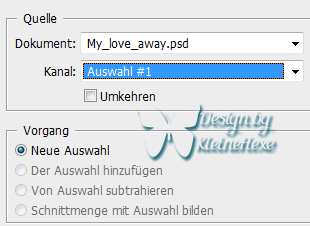
Öffne nun "bruin gewolkt", Färbe ihn wieder in der HG Farbe ein
Auswahl - Alles auswählen, Bearbeiten - Kopieren
Zurück zu deinem Bild, Bearbeiten - In die Auswahl einfügen, nun siehst du das in
der Ebeneplatte hinter der Ebene eine Ebenenmaske ist, kicke mit rechts darauf, Ebenenmaske anwenden
Filter - AP [Lines] - SilverLining
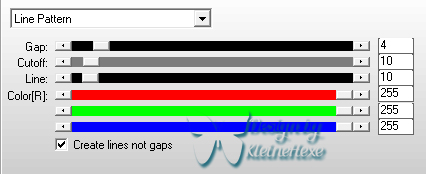
Ebene - Sichtbare auf eine Ebene reduzieren
10.
Ziehe nun deine Haupttube auf das Bild, skaliere sie kleiner wenn nötig und schiebe sie in die Mitte
klicke unten rechts auf das kleine fx - Schlagschatten
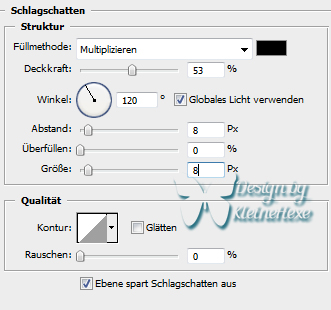
Rechtsklick auf die Ebene in der Palette, Ebenenstil kopieren
11.
Ziehe nun "deco" auf dein Bild, schiebe sie nach oben links wie auf meinem Bild zu sehen ist
Färbe sie wieder in deiner Farbe, Rechtsklick auf die Ebene in der Palette, Ebenenstil einfügen
Ebene - Duplizieren, Bearbeiten - Transformieren - Horizontal spiegeln
und nun nach rechts schieben
Ziehe nun auch noch "text auf dein Bild, schiebe nach rechts, Färben und Schatten einfügen nicht vergessen
12.
Ziehe nun die Vase "Svb Vaasjes" auf dein Bild oder nimm deine eigene Deco
Wenn du die Vase nimmst, dann drücke bitte Strg+T, dann oben in der Mitte das kleine Kettenglied und gebe 75%
Bestätige die Änderung mit dem Haken oben rechts
Wenn du eigene Deco nimmst, passe sie ebenfalls an, klicke unten rechts auf das fx - Schlagschatten
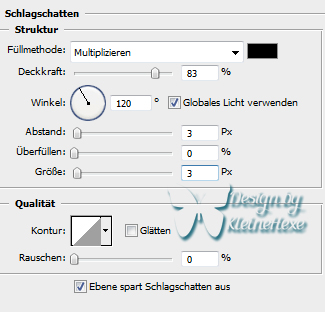
Verschiebe die Vase (Deko) nach links
13.
Ebene - Auf Hintergrundebene reduzieren
Bild - Arbeitsfläche

Setze nun noch Wasserzeichen und Copyright auf das Bild
Bild auf Forengröße 820 px Breite verkleinern und über Datei - Für Web und Geräte speichern als jpg
Fertig
Ich hoffe dieses Tutorial hat dir gefallen